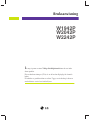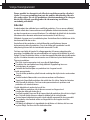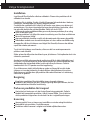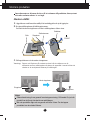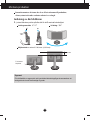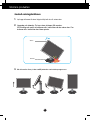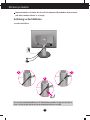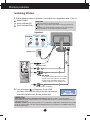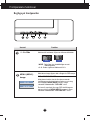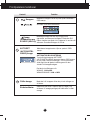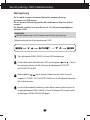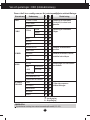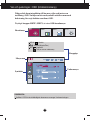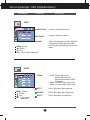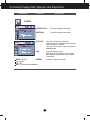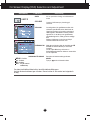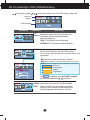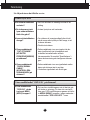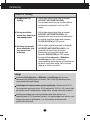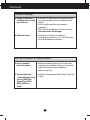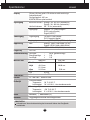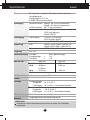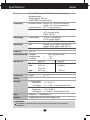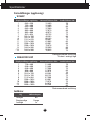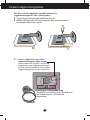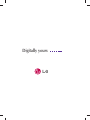LG W2242P-SS Användarmanual
- Kategori
- TV-apparater
- Typ
- Användarmanual
Denna manual är också lämplig för

Läs noga igenom avsnittet Viktiga försiktighetsmått innan du använder
denna produkt.
Förvara bruksanvisningen (CD:n) så att du har den tillgänglig för framtida
behov.
På baksidan av produkten finns en etikett. Uppge servicekoden på etiketten
om du behöver service hos återförsäljaren.
W1942P
W2042P
W2242P
Bruksanvisning

1
Denna produkt har formgivits och tillverkats med din personliga säkerhet i
åtanke. Ovarsam användning kan trots det medföra kortslutning, eldsvåda
eller andra risker. För att alla produktens säkerhetsanordningar ska fungera
bör du följa följande grundläggande råd vid montering, installation,
användning och skötsel.
Säkerhet
Använd endast den nätkabel som medföljde produkten. Om en annan nätkabel
används måste den överensstämma med gällande elsäkerhetsstandard, särskilt
om den levererats av en annan tillverkare. Om nätkabeln är defekt bör du kontakta
tillverkaren eller närmaste auktoriserat servicecenter för att få en ny.
Nätkabeln fungerar som huvudströmbrytare. Kontrollera efter installationen att du
kan komma åt att dra ur den.
Kontrollera att du använder en strömkälla enligt specifikationen i denna
bruksanvisning eller på produkten. Om du är osäker på huruvida du har rätt
nätspänning hemma bör du kontakta din leverantör för råd.
Det kan vara farligt att koppla för många apparater till samma vägguttag eller
grenuttag. Avskalade eller spruckna nätkablar och trasiga stickkontakter är också
farliga! Du kan få elektriska stötar, och det kan uppstå eldsvåda eller inträffa andra
olyckor. Kontakta närmaste servicecenter om du behöver byta ut defekta delar.
Öppna ej produkten.
Det finns inga komponenter inuti som går att åtgärda/laga.
Produkten kan vara laddad med farlig elektrisk högspänning även om
strömbrytaren är avslagen.
Kontakta din återförsäljare om produkten inte fungerar korrekt.
Undvik personskador:
Om du ställer produkten på ett lutande underlag eller hylla ska du montera den
stadigt.
Använd endast sådana stativ som rekommenderas av tillverkaren.
Tappa inte föremål på produkten eller utsätt den för stötar. Kasta inte leksaker
eller föremål på skärmen. Det kan orsaka personskada och problem med
produkten och skada skärmen.
Undvik eldsvåda och andra olyckor så här:
Stäng alltid av produkten när du lämnar rummet en längre stund.
Lämna den aldrig på när du går ut.
Se till att inga barn kommer åt att tappa något på produkten eller sticka in något i
den. Detta är farligt eftersom några av delarna inuti är strömförande.
Använd ingen kringutrustning som inte är särskilt anpassad för denna produkt.
Om skärmen inte används under en längre tid bör den kopplas bort från
vägguttaget.
Rör aldrig vid nätkabel och signalkabel när det åskar och blixtrar, det kan vara
mycket farligt. Det finns risk för elektriska stötar.
Viktiga försiktighetsmått

Viktiga försiktighetsmått
Installation
Inga föremål får stå på eller rulla över nätkabeln. Placera inte produkten så att
nätkabeln kan skadas.
Produkten får ej utsättas för väta. Undvik till exempel att använda den i badrum,
tvättstugor, simbassänger och andra fuktiga utrymmen.
Produkten har ventilationshål i höljet för att kunna avge värme som alstras vid
användningen. Om dessa öppningar blockeras kan produkten överhettas, vilket
kan göra den defekt eller orsaka eldsvåda. Därför bör du ALDRIG
blockera de nedre ventilationshålen genom att placera produkten på en säng,
soffa, matta eller dylikt
placera produkten i ett skåp eller annan inneslutning som försvårar ventilationen
täcka för öppningar i höljet.
placera produkten nära eller ovanför ett värmeelement eller annan värmekälla.
Nätsladden används som huvudströmbrytare och den måste vara lättåtkomlig.
Gnugga eller slå inte på skärmen med något hårt föremål, eftersom den då kan
repas eller skadas permanent.
Tryck inte hårt skärmen med handen, eftersom det kan orsaka permanenta
problem med efterbild.
Röda, gröna eller blå prickar kan ibland synas på skärmen. Detta påverkar dock inte
skärmens prestanda.
Använd om möjligt rekommenderad upplösning så får du bästa bildkvalitet med
din skärm. Om du använder en annan upplösning än den rekommenderade, kan
skaländrade eller behandlade bilder komma att visas på skärmen. Detta är
karakteristiskt för LCD-paneler med fast upplösning.
Om du lämnar en statisk bild på skärmen under en längre tid kan det skada
skärmen och orsaka inbränning. Använd alltid en skärmsläckare på monitorn.
Detta fenomen inträffar även på produkter från andra tillverkare och inbränning
täcks inte av garantin.
Rengöring
Koppla loss produkten från strömkällan innan du rengör skärmen.
Använd en lätt fuktad (ej våt) duk. Spraya ingenting direkt på skärmen; det kan
orsaka elektriska stötar eller kortslutning.
Packa ner produkten för transport
Kasta inte bort kartongen och det övriga förpackningsmaterialet. Detta är
idealiskt att transportera produkten i vid ett senare tillfälle. Om du behöver
skicka produkten någonstans ska du helst ha den i originalförpackningen.
Kassering
I denna produkt finns en lampa som innehåller en mindre mängd kvicksilver.
Kasta därför inte produkten i hushållssoporna.
Produkten måste kasseras i enlighet med lokala miljöbestämmelser.
2

3
Viktigt
Denna beskrivning är en generell monteringsanvisning. Utförandet för just din
produkt kan skilja sig från det du ser på bilderna.
Bär inte produkten upp och ner genom att hålla i foten. Om du tappar
produkten kan du skada fötterna.
Montera produkten
Innan du monterar skärmen ska du se till att strömmen till produkten, datorsystemet
och andra anslutna enheter är avstängd.
Montera stället
1. Lägg skärmen med framsidan nedåt på ett underlägg eller ett mjukt tygstycke.
2. Montera ställningsbasen på ställningsstommen.
Se till att inte dra ut stoppinnen och rikta in ställningsbasen såsom visas.
3. Ställ upp skärmen och dra sedan ut stoppinnen.
Stativbas
FRONT
Stativstomme
StoppinneSida
Stoppinne
Stoppinne
dra ut stoppinnen
Tejpen och låspinnen får endast tas bort från de skärmar som är
utrustade med en ställningsbas när basen är uppställd. I annat fall kan du
skadas av de utskjutande delarna på ställningen.
Varning:

4
Montera produkten
356
Innan du monterar skärmen ska du se till att strömmen till produkten,
datorsystemet och andra anslutna enheter är avstängd.
Inriktning av din bildskärm
1. Justera bildrutans position på olika sätt för att få maximal bekvämlighet.
Lutningsområde: -6˚~17˚ Vridning: 356˚
Ergonomi
För att bibehålla en ergonomisk och komfortabel betraktningsläge rekommenderas att
lutningsvinkeln framåt inte överstiger 5 grader.
Höjdområde: maximalt 110,0 mm (4,33 tum)
110,0 mm
Ta först bort
låspinnen.

5
Montera produkten
1
.
Lyft upp skärmen till dess högsta höjd när du vill rotera den.
2. Liggande och stående : Du kan rotera skärmen 90o medurs.
Var försiktig och undvik att skärmen slår i stativfoten när du roterar den. Om
skärmen slår i stativfoten kan foten spricka.
3. Mer information finns på den medföljande cd:n med rotationsprogramvara.
Använda roteringsfunktionen
Stativdel
Skärm

Montera produkten
Innan du monterar skärmen ska du se till att strömmen till produkten, datorsystemet
och andra anslutna enheter är avstängd.
Inriktning av din bildskärm
Använda kabelhållaren
1
2
3
Om du vill använda kabelhållaren för att hålla kablarna samlade, för igenom den såsom
visas. Om du inte gör det kan du inte använda pivotfunktionen smidigt.
6

7
Montera produkten
Anslutning till dator
1. Se till att stänga av datorn och produkten. Anslut kabeln som i diagrammet nedan ① tillrn ② .
PC
PC
PC
MAC
c
B
A
Vägguttagsvariant
Datoruttagsvariant
DVI-kabel (Används ej i alla länder.)
Nätsladd
Signalkabel
Analog signal
D-sub
Digital
signal DVI
Mac-adapter
För användning med Apple Macintosh ska en adapter
användas för att överföra signalen från den kompakta
(treradiga) 15 stifts D-Sub VGA-kontakten på den
medföljande kabeln till en 15 stifts (tvåradig) kontakt
.
2. Tryck på knappen på sidpanelen för att slå på
strömmen. När strömmen slås på körs den automatiska
bildinställningsfunktionen. (Endast analogt läge)
A
B
C
Anslut DVI-kabel
Anslut Dsub-kabel (PC)
Anslut Dsub-kabel (Mac)
OBSERVERA
‘Self Image Setting Function’ (Automatisk bildinställning)? Detta är en funktion som ger dig optimala
skärminställningar. När du ansluter skärmen för första gången ställer funktionen automatiskt in optimala värden för
varje inkommande signal.
‘AUTO/SET’-funktion? När du stöter på problem såsom suddig skärm, suddiga tecken, skärmflimmer eller sned bild
medan du använder enheten eller efter att du bytt skärmupplösning, tryck på knappen för AUTO/SET-funktionen för
att förbättra upplösningen.
OBSERVERA
Detta är en förenklad vy av produktens baksida.
Denna bakre vy är generaliserad. Din produkt kan skilja sig från utförandet på
bilden.
Användare måste använda skärmade signalkablar (D-sub 15 stiftskabel, DVI-
kabel) med ferritkärnor för att produkten ska efterleva standarder.

8
Frontpanelens funktioner
MENU (MENY)-
knapp
Med denna knapp öppnar eller stänger du OSD-menyn.
OSD LÅS/OSD LÅS UPP
Med denna funktion kan du låsa de nuvarande
inställningarna så att de inte kan ändras av misstag.
Håll knappen MENU (MENY) intryckt i några
sekunder. Meddelandet "OSD LÅS" visas.
Du kan när som helst låsa upp OSD-inställningarna
genom att hålla in MENU (MENY)-knappen i några
sekunder. Meddelandet "OSD LÅS UPP" visas.
Reglage på frontpanelen
4 : 3 in Wide
Med den här funktionen väljer man skärmens bildstorlek.
WIDE
4 : 3
• WIDE : Detta läge visar bredbildsläge oavsett
videoinsignalen.
• 4 : 3 : Ändra signalens bildformat till 4:3.
Kontroll Funktion

Kontroll Funktion
9
Frontpanelens funktioner
Indikatorn lyser blått i normalt läge (På-läge). Om
skärmen är i energisparläge lyser indikatorn i stället
orange.
Med den här knappen sätter du på och stänger av
skärmen.
På/Av-knapp
Strömindikator
Med denna knapp kan du välja en symbol i OSD-
menyn.
AUTO/SET
(AUTO/INSTÄL
LNING)-knapp
AUTOMATISK BILDJUSTERING
Tryck alltid på knappen AUTO/SET
(AUTO/INSTÄLLNING) innan du öppnar OSD-menyn
för att justera skärminställningar. På så sätt kan du
alltid utgå från de ideala inställningarna för den
aktuella skärmupplösningen.
De ideala inställningarna är
W1942P: 1440 x 900
W2042P/W2242P: 1680 x 1050
Knappar
Med dessa knappar kan du välja och justera funktioner i
OSD-menyn.
Se sidan 16 för mer information.
Med denna knapp kan du välja insignal från
signalkälla ansluten med antingen D-Sub eller DVI.
Denna funktion används när två datorer är anslutna till
skärmen. Grundinställningen är D-Sub.
Knapp
(Snabbvalsknapp
SOURCE (KÄLLA))

10
Val och justering i OSD (bildskärmsmeny)
Skärmjustering
Det är enkelt att justera skärmens bildstorlek, position och övriga
parametrar via OSD-menyn.
För att du ska få bekanta dig med de olika funktionerna följer här ett kort
exempel .
Det följande avsnittet är en översikt över de val- och justeringsmöjligheter
som finns i OSD.
Följ dessa steg när du vill göra justeringar i OSD:
Tryck på knappen MENU (MENY)så visas OSD-huvudmenyn.
Du kan växla mellan olika alternativ i OSD med knapparna eller . När du
har markerat symbolen för ditt val trycker du på knappen AUTO/SET
(AUTO/INSTÄLLNING).
Med knapparna / kan du justera in bilden som du önskar. Tryck på
knappen AUTO/SET (AUTO/INSTÄLLNING)om du vill välja andra alternativ
från undermenyerna.
Om du vill återvända till huvudmenyn eller välja en annan funktion trycker du
en gång på knappen MENU (MENY). Om du vill stänga OSD-menyn trycker
du på knappen MENU (MENY)två gånger.
OBSERVERA
Låt bilden stabilisera sig i minst 30 minuter innan du börjar göra justeringar.

11
Val och justeringar i OSD (bildskärmsmeny)
Denna tabell visar samtliga menyer för justeringsmöjligheter och inställningar.
Justering av skärmens
ljusstyrka, kontrast och
gamma.
BILD
FÄRG
SÖKER
SETUP
Huvudmeny Undermeny A D Beskrivning
FÖRIN
RÖTT
GRÖNT
BLÅTT
Justerar skärmbildens
position.
Justering av skärmens
färger.
Inställningar för individuella
användare
Justerar skärmens renhet,
stabilitet och skärpa.
LJUSSTYRKA
KONTRAST
GAMMA
HORISONTAL
VERTIKAL
KLOCKA
FAS
SKÄRPA
VITBALANS
STRÖMINDIKATOR
FABRIKSINSTÄLLNINGAR
SPRÅK
OSD
HORISONTAL
LÄGE VERTIKAL
sRGB
6500K
9300K
: Inställbar
A : Analogingång
D : Digitalingång
Välja eller anpassa
bildinställningar
FLATRON
F-ENGINE
FILM
INTERNET
ANVÄNDAR
NORMAL
DEMO
OBSERVERA
Symbolernas ordning kan variera beroende på modell (11~16).

12
Val och justeringar i OSD (bildskärmsmeny)
OBSERVERA
Språken i OSD är inte nödvändigtvis desamma som anges i bruksanvisningen.
Tidigare fick du en introduktion till hur man väljer och justerar en
inställning i OSD. Nu följer en lista med symboler och deras namn och
beskrivning, för varje funktion som finns i OSD.
Tryck på knappen MENU (MENY) så visas OSD-huvudmenyn.
Undermenyer
Menynamn
Symboler
Huvudmeny
Knapptips
MENU : Avsluta
: Justera (Minska/Öka)
SET : Verkställ
: Välj en annan undermeny

13
MENU : Avsluta
: Minska
: Öka
SET : Välj en annan
undermeny.
Val och justeringar i OSD (bildskärmsmeny)
Huvudmeny Undermeny Beskrivning
LJUSSTYRKA
KONTRAST
GAMMA
Justerar skärmens ljusstyrka.
Justerar skärmens kontrast.
Ställ in ett eget gammavärde: –50/0/50
Höga gammavärden ger ljusa bilder
och låga gammavärden ger kontrastrika
bilder.
BILD
FÖRIN
R
ÖTT
GR
Ö
NT
BL
ÅTT
• sRGB: Färginställning som
överensstämmer med
specifikationen enligt SRGB-
standarden.
• 6500K: Vit med svagt inslag av rött.
• 9300K: Vit med svagt inslag av blått.
Ställ in dina egna röda färgnivåer.
Ställ in dina egna gröna färgnivåer.
Ställ in dina egna blå färgnivåer.
FÄRG
MENU : Avsluta
: Minska
: Öka
SET : Välj en annan undermeny.

14
On Screen Display(OSD) Selection and Adjustment
Huvudmeny Undermeny Beskrivning
KLOCKA
FAS
SKÄRPA
Den här funktionen minimerar
förekomsten av störande vertikala linjer
eller ränder på skärmen.
Du kan också ställa in den horisontella
bildstorleken.
Justerar bildens fokus.
Med den här funktionen kan du ta du
bort allt horisontellt brus och få bättre
textskärpa.
Justerar skärmens renhet.
SÖKER
MENU : Avsluta
: Minska
: Öka
SET : Välj en annan undermeny.
HORISONTAL
VERTIKAL
To move image left and right.
To move image up and down.

15
On Screen Display(OSD) Selection and Adjustment
Om detta inte förbättrar bilden bör du återställa fabriksinställningarna.
Använd vitbalansfunktionen igen vid behov. Denna funktion är aktiv endast om insignalen är
analog.
SETUP
Val av språk för visning av funktionernas
namn
Justerar OSD-menyns placering på
skärmen.
SPRÅK
OSD LÄGE
VITBALANS
FABRIKSINSTÄLLNINGAR
Om utsignalen från grafikkortet avviker från
skärmens specifikationer kan det hända att
färgnivån försämras på grund av störningar i
videosignalen. Med denna funktion justeras
signalnivån så att den passar grafikkortets
standardutsignalnivå, vilket ger bästa möjliga
bild.
Aktivera funktionen när du har en bild på
skärmen med både svart och vitt i.
STRÖMINDIKATOR
Återställer alla fabriksinställningar förutom
SPRÅK.
Med denna funktion väljer du inställningen PÅ
eller AV för strömindikatorn på skärmens
framsida.
Om du väljer AV stängs skärmen av.
Strömindikatorfunktionen aktiveras automatiskt
när du väljer PÅ.
Tryck på om du vill återställa direkt.
MENU : Avsluta
: Justera
: Justera
SET : Välj en annan
undermeny.
Huvudmeny Undermeny Beskrivning

16
Val och justeringar i OSD (bildskärmsmeny)
Symboler
Menynamn
Undermenynamn
Huvudmeny Undermeny Beskrivning
FILM
INTERNET
NORMAL
ANVÄNDAR
När du väljer knappen på skärmens vänstra sida visas OSD-skärmen. högra sida.
INTERNET
: För textvisning (ordbehandling etc.).
FILM
: För rörlig bild i filmer och liknande.
Detta gäller under normala driftsförhållanden.
Med denna funktion kan du lätt välja den bästa
inställningen allt efter omgivning (dämpad
belysning, bildtyp etc.).
Användardefinierad
Du kan justera ljusstyrka, ACE eller RCM manuellt.
Du kan spara eller återställa det justerade värdet i alla
slags miljöer.
...
(Ljusstyrka): Justerar ljusstyrkan på skärmen.
...
ACE
(Adaptive Clarity Enhancer = adaptiv renhetsförbättring): Väljer renhet på skärmen.
...
RCM
(Real Color Management = äkta färghantering): Väljer färgläge.
Används ej
Förbättrar grönt
Hudtoner
Färgförbättring
0
1
2
3
Detta är endast till för annonsering för kunder i
affärerna. Dess inställning är den samma som
med Filmläge och skärmen delas i två delar.
Välj undermeny med AUTO/SET knappen
och spara JA värdet med knapparna.
DEMO

17
Felsökning
No image appears
Läs följande innan du tillkallar service.
Bilden syns inte
Visas meddelandet "OSD LÅS" på skärmen?
● Är skärmens nätkabel
ansluten?
● Är strömmen på och
lyser strömindikatorn
blått eller grönt?
● Lyser strömindikatorn
orange?
● Visas meddelandet
"OUT OF RANGE"
(UTANFÖR
FREKVENSOMRÅDE)
på skärmen?
● Visas meddelandet
"CHECK SIGNAL
CABLE"
(KONTROLLERA
SIGNALKABEL) på
skärmen?
•
Se till att nätkabeln är ordentligt ansluten till ett
eluttag.
•
Justera ljusstyrkan och kontrasten.
•
Om skärmen är i energisparläge flyttar du helt
enkelt musen eller trycker på valfri knapp, så att
skärmen aktiveras.
•
Försök starta datorn.
•
Detta meddelande visas om signalen från din
dator (grafikkortet) inte är kompatibel med
skärmens horisontella eller vertikala
frekvensområde. Se avsnittet "Specifikationer" i
denna bruksanvisning och konfigurera skärmen
igen.
•
Detta meddelande visas om signalkabeln mellan
datorn och skärmen inte är ansluten.
•
Kontrollera signalkabeln och försök igen.
• Du kan låsa inställningarna så att de inte går
att ändra av misstag. Du kan när som helst
låsa upp OSD-inställningarna genom att hålla
in MENU (MENY)-knappen i några sekunder :
meddelandet "OSD LÅS UPP " visas.
●
Visas meddelandet
"OSD LÅS" när du
trycker på MENU
(MENY)-knappen?

18
Felsökning
Bilden är felaktig
● Bildpositionen är
felaktig.
● Det syns vertikala
streck eller ränder mot
skärmbakgrunden.
● Det finns horisontellt
brus i alla bilder, eller
så visas text inte
ordentligt.
•
Ställ in bilden optimalt med hjälp av knappen
AUTO/SET (AUTO/INSTÄLLNING).
Om resultatet inte blir bra kan du justera bildens
position med symbolerna H och V på OSD-
menyn.
•
Ställ in bilden optimalt med hjälp av knappen
AUTO/SET (AUTO/INSTÄLLNING). Om
resultatet inte är bra kan du minska fröekomsten
av vertikala streck eller ränder med symbolen
CLOCK (KLOCKA) på OSD-menyn.
• Ställ in bilden optimalt med hjälp av knappen
AUTO/SET (AUTO/INSTÄLLNING). Om
resultatet inte blir bra kan du minska
förekomsten av horisontella ränder med
symbolen PHASE (FAS) på OSD-menyn.
•
Kontrollera Kontrollpanelen -->Bildskärm --
>Inställningar och ställ in skärmen på
rekommenderad upplösning eller justera bilden så
att den blir så bra som möjligt. Ställ in ett större
färgdjup än 24 bitar (true color).
Viktigt
Kontrollera Kontrollpanelen -->Bildskärm -->Inställningar för att se om
frekvensen eller upplösningen har ändrats. Ställ i så fall in grafikkortet på den
rekommenderade upplösningen.
Anledningar att rekommendera optimal upplösning : Bildformatet är 16:10.
Om insignalens upplösning inte är 16:10 (exempelvis, 16:9, 5:4, 4:3), kan du stöta
på problem såsom suddiga tecken, suddig skärm, avklippt skärm eller sned bild.
Inställningsmetoden kan vara annorlunda mellan olika datorer och
operativsystem (O/S, Operation System), och upplösningen som nämns ovan
kanske inte stöds av grafikkortet. I så fall kontaktar du datorns eller
grafikkortets tillverkare.

Felsökning
Har du installerat skärmdrivrutinen?
●
Har du installerat
skärmdrivrutinen?
●
Visas meddelandet
"Okänd bildskärm, Plug
& Play (VESA DDC)
(Plug & Play (VESA
DDC)) bildskärm
hittad"?
•
Installera skärmdrivrutinen från CD-skivan (eller
disketten) som medföljde skärmen. Du kan också
ladda ner drivrutinen från vår webbplats:
http://www.lge.com.
•
Kontrollera att grafikkortet stöder Plug & Play (Plug
& Play).
Bilden är felaktig
● Bilden på skärmen är
enfärgad eller konstig
på annat sätt.
● Skärmen blinkar.
•
Kontrollera att signalkabeln är ordentligt ansluten
och spänn fast den med en skruvmejsel om det
behövs.
•
Se till att grafikkortet sitter fast ordentligt i
kortplatsen.
•
Ställ in ett större färgdjup än 24 bitar (true color) i
Kontrollpanelens inställningar.
•
Kontrollera om skärmen är inställd på
radsprångsläge (interlace). Om så är fallet ändrar
du till rekommenderad upplösning.
19
Sidan laddas...
Sidan laddas...
Sidan laddas...
Sidan laddas...
Sidan laddas...
Sidan laddas...
-
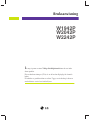 1
1
-
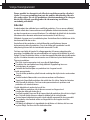 2
2
-
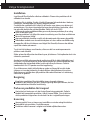 3
3
-
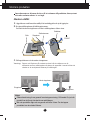 4
4
-
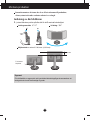 5
5
-
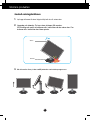 6
6
-
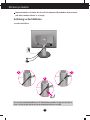 7
7
-
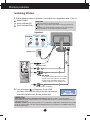 8
8
-
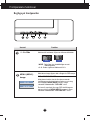 9
9
-
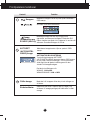 10
10
-
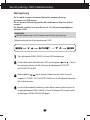 11
11
-
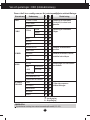 12
12
-
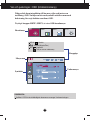 13
13
-
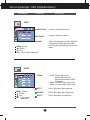 14
14
-
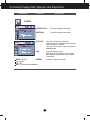 15
15
-
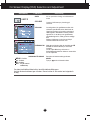 16
16
-
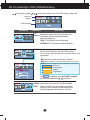 17
17
-
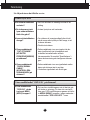 18
18
-
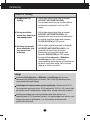 19
19
-
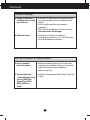 20
20
-
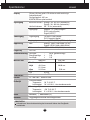 21
21
-
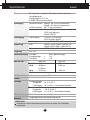 22
22
-
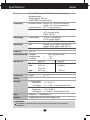 23
23
-
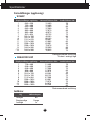 24
24
-
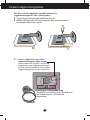 25
25
-
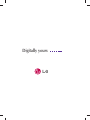 26
26
LG W2242P-SS Användarmanual
- Kategori
- TV-apparater
- Typ
- Användarmanual
- Denna manual är också lämplig för